Kā lietot Google autentifikatoru sistēmā Windows 10
Cita Noderīga Rokasgrāmata / / August 04, 2021
Sludinājumi
Google autentifikators ir viena no uzticamākajām lietotnēm, kas apstiprina lietotāja identitāti. Tomēr Google autentifikators ir pieejams tikai Android un iOS ierīcēm. Bet ko tad, ja vēlaties savā datorā atbloķēt vietni? Ko jūs varat darīt un kā jūs varat izmantot Google autentifikatoru sistēmā Windows 10? Google autentifikators ir vienas pieturas pakalpojums, lai jūsu saturs tiktu aizsargāts ar paroles kodiem. Ir lieliski, ka pastāv Google autentifikators, taču žēl, ka nav pieejama oficiāla lietotne, kas izmantotu šo pakalpojumu galddatorā.
Ja vēlaties savā datorā izmantot Google autentifikatoru, ir veids, kā to izdarīt. Lai gan tas oficiāli nav pieejams, ir daži risinājumi. Šajā rakstā mēs pieminēsim darbības, kas jāveic, lai izmantotu Google autentifikatoru sistēmā Windows 10. Pirms tam pārliecinieties, vai datorā ir instalēta pārlūks Chrome vai pārlūks, kura pamatā ir Chrome. Tā kā personālajam datoram nav oficiālas Google Authenticator lietojumprogrammas, mums būs jāizmanto trešās puses avots.

Kā lietot Google autentifikatoru sistēmā Windows 10
Lai izmantotu Google autentifikatoru operētājsistēmā Windows 10, jums jāinstalē Chrome paplašinājums, kas ir neoficiāls šī pakalpojuma paplašinājums. Ja neizmantojat pārlūku Google Chrome, varat to izmantot arī Microsoft Edge vai Firefox.
Sludinājumi
1) Pirmkārt, jums būs jālejupielādē un jāinstalē Autentifikators hroma pagarinājums. Lai to izdarītu, atveriet Google Chrome pārlūku un apmeklējiet Google Chrome paplašinājuma vietni. Tur meklējiet Authenticator un atlasiet paplašinājumu, kuram ir 4 zvaigžņu vērtējums.
Autentifikatora hroma pagarinājums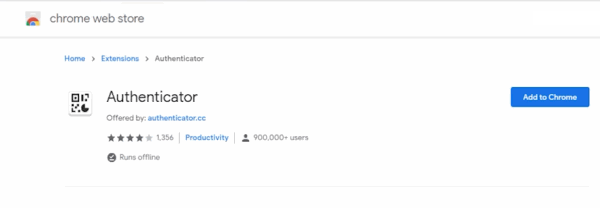
2) Pēc tam noklikšķiniet uz Pievienot pārlūkam Chrome pogu, lai instalētu paplašinājumu. Paplašinājums patiešām ir trešās puses neoficiāla lietojumprogramma, taču, tā kā to ir izmantojuši tik daudzi lietotāji un tam ir 4 zvaigžņu vērtējums, tas, iespējams, ir drošs.
Turklāt paplašinājums var lasīt QR kodus bez nepieciešamības izmantot tālruni. Vēl vairāk, paplašinājums tiek tieši sinhronizēts ar jūsu Google kontu, tāpēc kontu atbloķēšanai varat izmantot divu seju autorizāciju.

3) Ja, lietojot Autentifikatoru, kādreiz rodas problēmas un kļūdas, iespējams, jums vajadzētu gaidīt atjauninājumu. Paplašinājuma izstrādātājs labo kļūdas jaunajā atjauninājumā.
Sludinājumi
Piezīme: Ja izmantojat pārlūku Google Chrome, ir iespējams novērst šo paplašinājumu arī citās pārlūkprogrammās. Šī metode darbosies Microsoft Edge, Firefox, Brave pārlūkprogrammā, Citiro pārlūkprogrammā un citā pārlūkā, kura pamatā ir Chromium dzinējs.
Autentifikatora paplašinājumsAtveriet pārlūkprogrammu un dodieties uz cilni Paplašinājumi. To var atvērt, dodoties uz iestatījumiem> Citi rīki> Paplašinājums.

Sludinājumi
Šeit ieslēdziet paplašinājumu izstrādātāja režīmu.

Velciet un nometiet apjomu, un tas tiks instalēts.
Piezīme: Ja tā lūdz jebkādu atļauju, kas saistīta ar interneta lietošanu vai krātuves izmantošanu, lūdzu, atļaujiet tai jebkādu atļauju.
Secinājums
Nav skaidrs, kad Google pievienos oficiālu atjauninājumu Authenticator Windows veikalā, taču pagaidām varat izmantot šo Chrome paplašinājumu, lai izbaudītu tā pakalpojumus. Pat jūs to varat izmantot citās pārlūkprogrammās, piemēram, Microsoft Edge un Firefox, taču tas prasa nelielu risinājumu. Es ceru, ka tagad jums nav jāuztraucas par to, ka aizmirstat savas piespraudes Google autentifikatorā.
Redaktora izvēle:
- Labojums: Google autentifikators nedarbojas iPhone tālruņos pēc iOS 14.2 atjaunināšanas
- Wondershare VidAir: tiešais tiešsaistes video redaktors
- Wondershare UniConverter: all-in-one video rīkkopa
- Kā instalēt un spēlēt starp mums Chromebook datorā
- Pievienojiet īpašos efektus Instagram ziņojumiem
Rahuls ir datorzinātņu students, kurš ir ļoti ieinteresēts tehnoloģiju un kriptovalūtu tēmu jomā. Lielāko daļu laika viņš pavada vai nu rakstot, vai klausoties mūziku, vai ceļojot pa neredzētām vietām. Viņš uzskata, ka šokolāde ir visu viņa problēmu risinājums. Dzīve notiek, un kafija palīdz.



